OPEL INSIGNIA BREAK 2020 Інструкція з експлуатації інформаційно-розважальної системи (in Ukrainian)
Manufacturer: OPEL, Model Year: 2020, Model line: INSIGNIA BREAK, Model: OPEL INSIGNIA BREAK 2020Pages: 103, PDF Size: 1.93 MB
Page 31 of 103
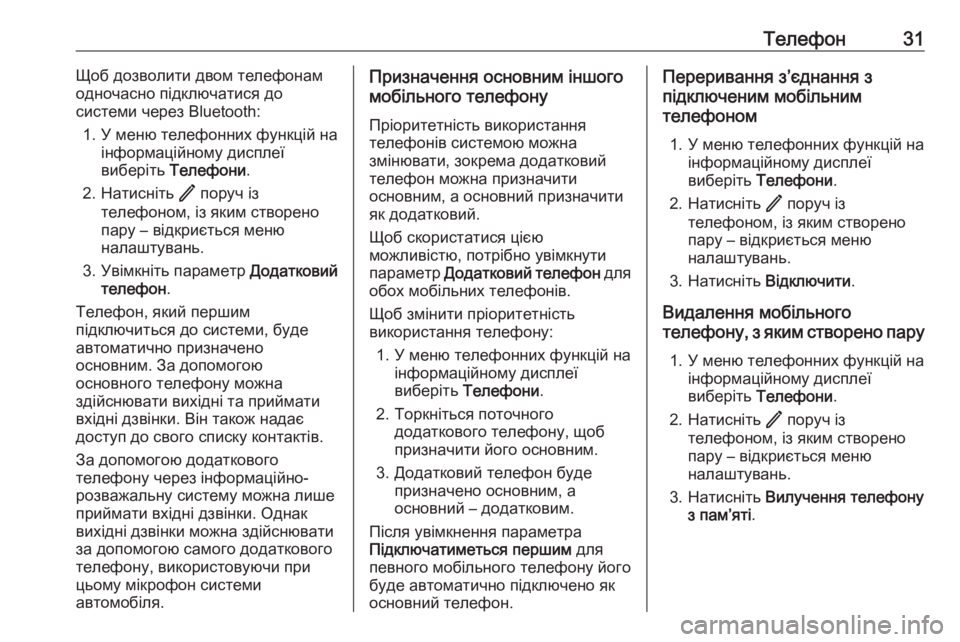
Телефон31Щоб дозволити двом телефонам
одночасно підключатися до
системи через Bluetooth:
1. У меню телефонних функцій на інформаційному дисплеї
виберіть Телефони .
2. Натисніть / поруч із
телефоном, із яким створено
пару – відкриється меню
налаштувань.
3. Увімкніть параметр Додатковий
телефон .
Телефон, який першим
підключиться до системи, буде
автоматично призначено
основним. За допомогою
основного телефону можна
здійснювати вихідні та приймати
вхідні дзвінки. Він також надає
доступ до свого списку контактів.
За допомогою додаткового
телефону через інформаційно-
розважальну систему можна лише
приймати вхідні дзвінки. Однак
вихідні дзвінки можна здійснювати
за допомогою самого додаткового
телефону, використовуючи при
цьому мікрофон системи
автомобіля.Призначення основним іншого
мобільного телефону
Пріоритетність використання
телефонів системою можна
змінювати, зокрема додатковий
телефон можна призначити
основним, а основний призначити
як додатковий.
Щоб скористатися цією
можливістю, потрібно увімкнути
параметр Додатковий телефон для
обох мобільних телефонів.
Щоб змінити пріоритетність
використання телефону:
1. У меню телефонних функцій на інформаційному дисплеї
виберіть Телефони .
2. Торкніться поточного додаткового телефону, щоб
призначити його основним.
3. Додатковий телефон буде призначено основним, а
основний – додатковим.
Після увімкнення параметра
Підключатиметься першим для
певного мобільного телефону його
буде автоматично підключено як
основний телефон.Переривання з’єднання з
підключеним мобільним
телефоном
1. У меню телефонних функцій на інформаційному дисплеї
виберіть Телефони .
2. Натисніть / поруч із
телефоном, із яким створено
пару – відкриється меню
налаштувань.
3. Натисніть Відключити.
Видалення мобільного
телефону, з яким створено пару
1. У меню телефонних функцій на інформаційному дисплеї
виберіть Телефони .
2. Натисніть / поруч із
телефоном, із яким створено пару – відкриється меню
налаштувань.
3. Натисніть Вилучення телефону
з пам’яті .
Page 32 of 103
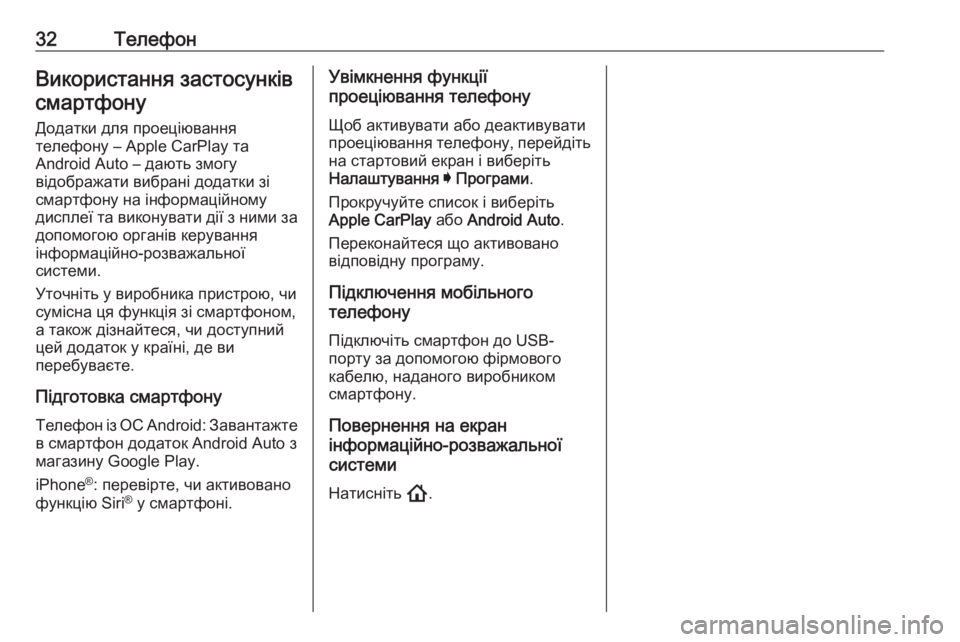
32ТелефонВикористання застосунківсмартфону
Додатки для проеціювання
телефону – Apple CarPlay та
Android Auto – дають змогу
відображати вибрані додатки зі
смартфону на інформаційному
дисплеї та виконувати дії з ними за
допомогою органів керування
інформаційно-розважальної
системи.
Уточніть у виробника пристрою, чи
сумісна ця функція зі смартфоном,
а також дізнайтеся, чи доступний
цей додаток у країні, де ви
перебуваєте.
Підготовка смартфону
Телефон із ОС Android: Завантажте
в смартфон додаток Android Auto з
магазину Google Play.
iPhone ®
: перевірте, чи активовано
функцію Siri ®
у смартфоні.Увімкнення функції
проеціювання телефону
Щоб активувати або деактивувати
проеціювання телефону, перейдіть на стартовий екран і виберіть
Налаштування I Програми .
Прокручуйте список і виберіть
Apple CarPlay або Android Auto .
Переконайтеся що активовано
відповідну програму.
Підключення мобільного
телефону
Підключіть смартфон до USB-
порту за допомогою фірмового
кабелю, наданого виробником
смартфону.
Повернення на екран
інформаційно-розважальної
системи
Натисніть !.
Page 33 of 103
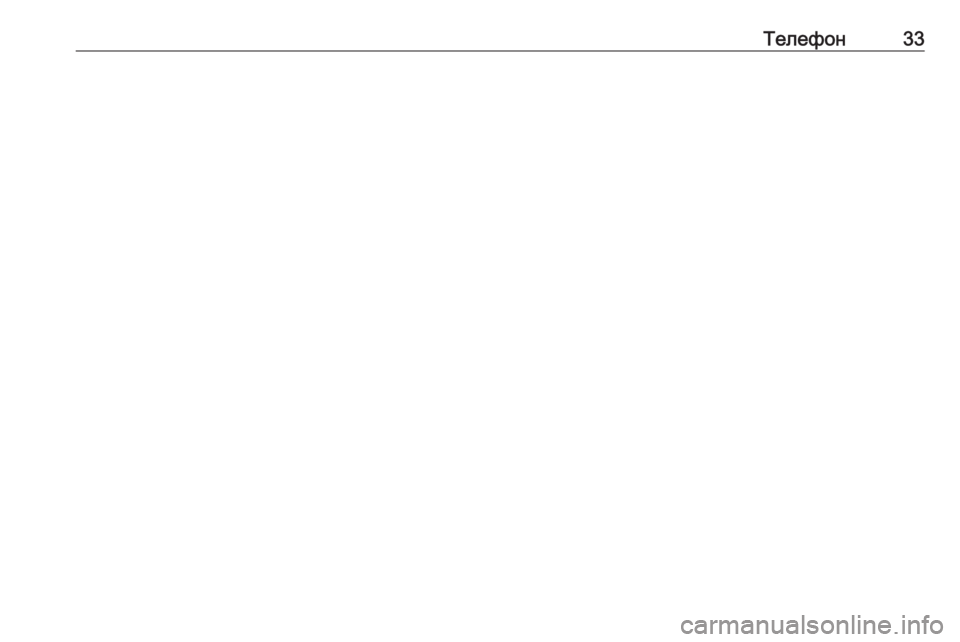
Телефон33
Page 34 of 103
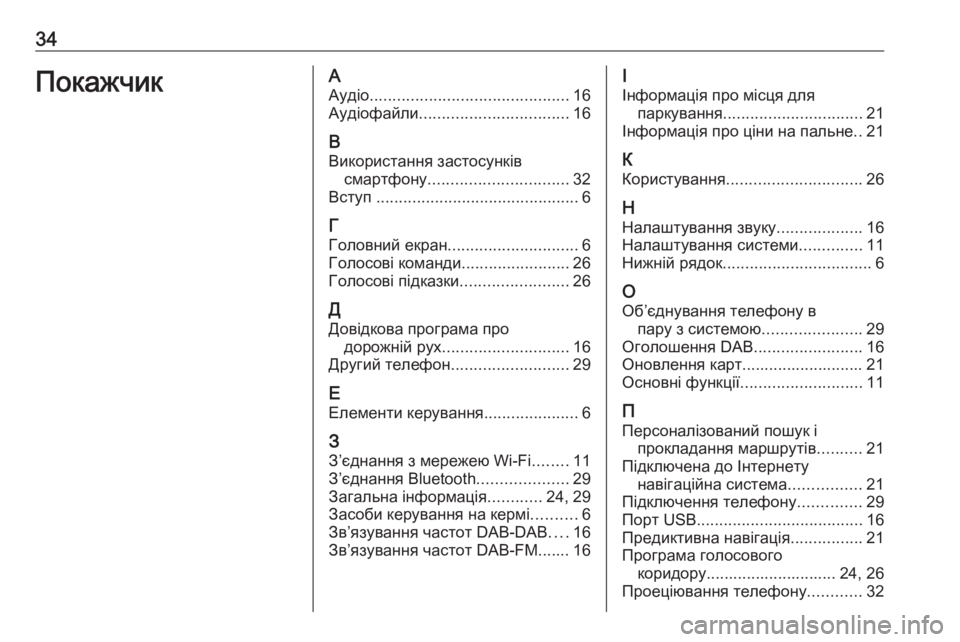
34ПокажчикААудіо ............................................ 16
Аудіофайли ................................. 16
В Використання застосунків смартфону ............................... 32
Вступ ............................................. 6
Г
Головний екран ............................. 6
Голосові команди ........................26
Голосові підказки ........................26
Д Довідкова програма про дорожній рух ............................ 16
Другий телефон .......................... 29
Е
Елементи керування .....................6
З З’єднання з мережею Wi-Fi ........11
З’єднання Bluetooth ....................29
Загальна інформація ............24, 29
Засоби керування на кермі ..........6
Зв’язування частот DAB-DAB ....16
Зв’язування частот DAB-FM....... 16І
Інформація про місця для паркування ............................... 21
Інформація про ціни на пальне ..21
К
Користування .............................. 26
Н Налаштування звуку ...................16
Налаштування системи ..............11
Нижній рядок ................................. 6
О Об’єднування телефону в пару з системою ......................29
Оголошення DAB ........................16
Оновлення карт........................... 21
Основні функції ........................... 11
П Персоналізований пошук і прокладання маршрутів ..........21
Підключена до Інтернету навігаційна система ................21
Підключення телефону ..............29
Порт USB ..................................... 16
Предиктивна навігація ................21
Програма голосового коридору............................. 24, 26
Проеціювання телефону ............32
Page 35 of 103
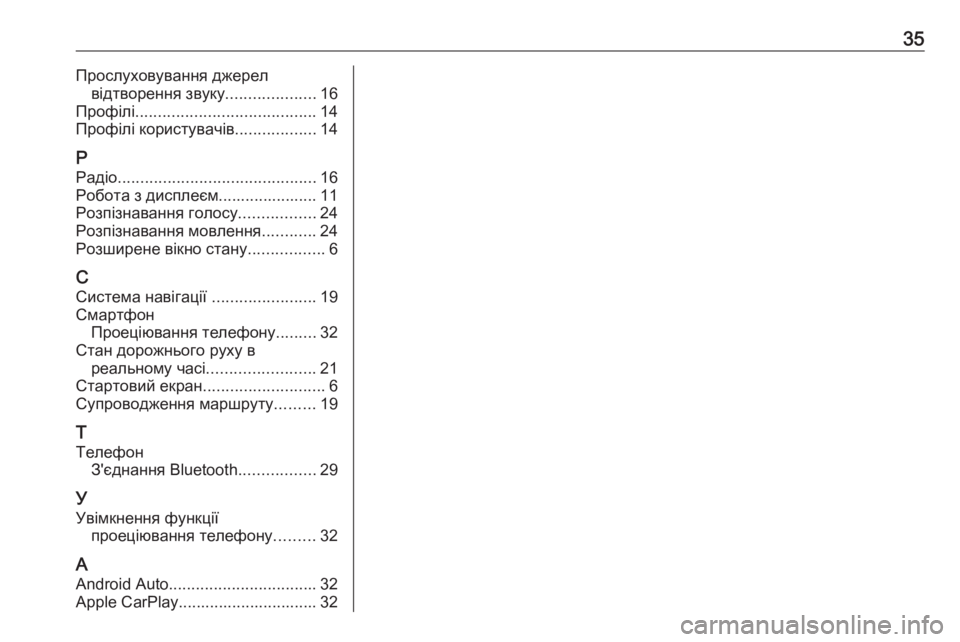
35Прослуховування джерелвідтворення звуку ....................16
Профілі ........................................ 14
Профілі користувачів ..................14
Р
Радіо ............................................ 16
Робота з дисплеєм...................... 11
Розпізнавання голосу .................24
Розпізнавання мовлення ............24
Розширене вікно стану .................6
С
Система навігації .......................19
Смартфон Проеціювання телефону .........32
Стан дорожнього руху в реальному часі ........................21
Стартовий екран ........................... 6
Супроводження маршруту .........19
Т
Телефон З'єднання Bluetooth .................29
У
Увімкнення функції проеціювання телефону .........32
A Android Auto ................................. 32
Apple CarPlay............................... 32
Page 36 of 103
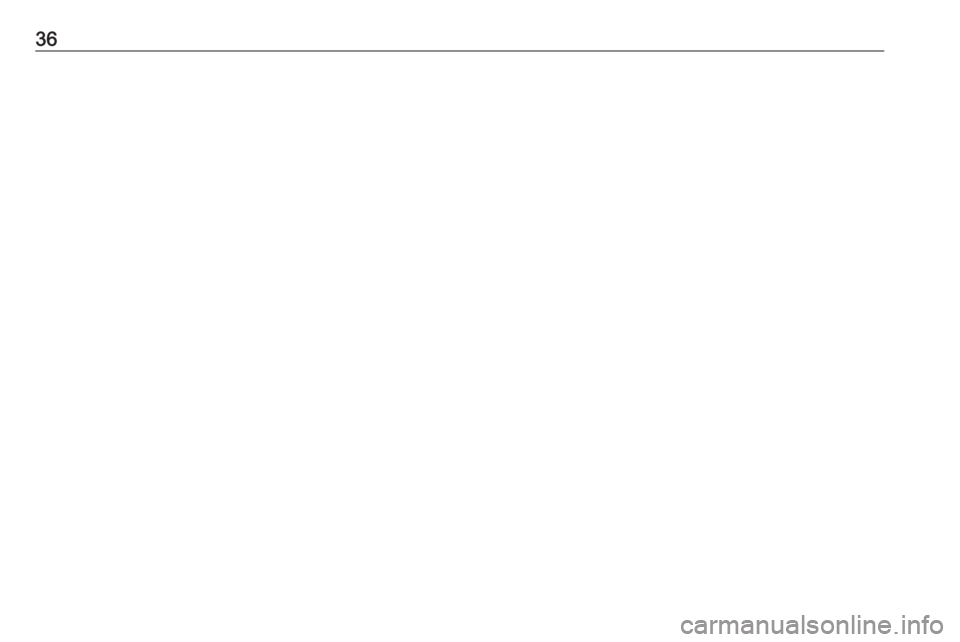
36
Page 37 of 103
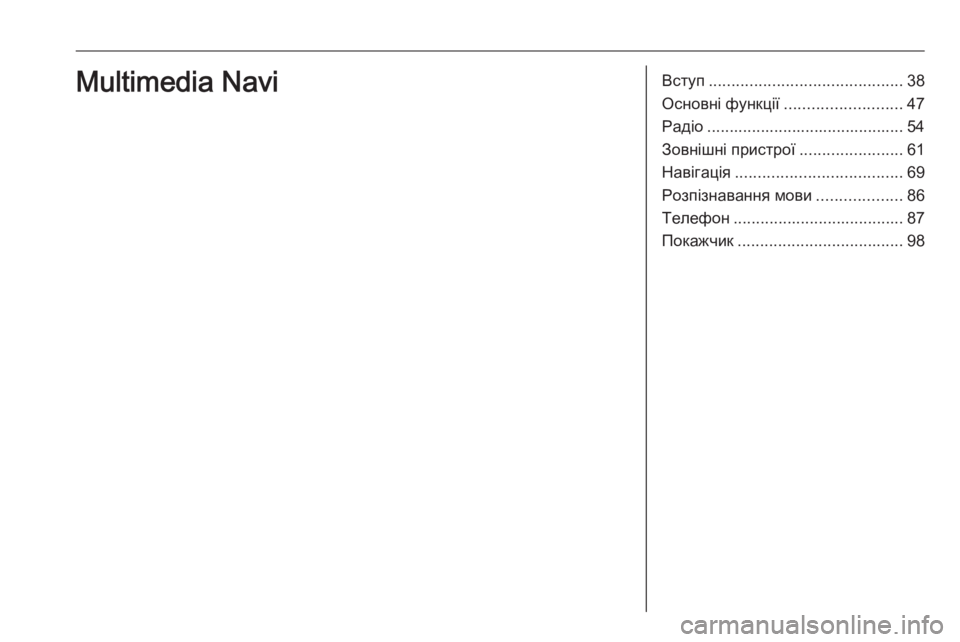
Вступ........................................... 38
Основні функції .......................... 47
Радіо ............................................ 54
Зовнішні пристрої .......................61
Навігація ..................................... 69
Розпізнавання мови ...................86
Телефон ...................................... 87
Покажчик ..................................... 98Multimedia Navi
Page 38 of 103
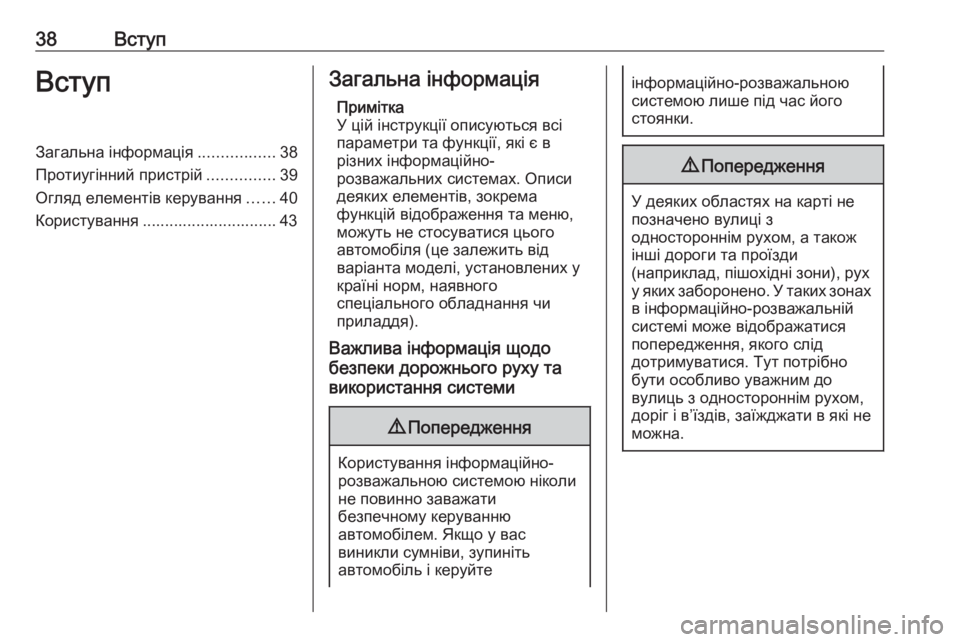
38ВступВступЗагальна інформація.................38
Протиугінний пристрій ...............39
Огляд елементів керування ......40
Користування .............................. 43Загальна інформація
Примітка
У цій інструкції описуються всі
параметри та функції, які є в
різних інформаційно-
розважальних системах. Описи
деяких елементів, зокрема
функцій відображення та меню,
можуть не стосуватися цього
автомобіля (це залежить від
варіанта моделі, установлених у країні норм, наявного
спеціального обладнання чи
приладдя).
Важлива інформація щодо
безпеки дорожнього руху та
використання системи9 Попередження
Користування інформаційно-
розважальною системою ніколи не повинно заважати
безпечному керуванню
автомобілем. Якщо у вас
виникли сумніви, зупиніть
автомобіль і керуйте
інформаційно-розважальною
системою лише під час його
стоянки.9 Попередження
У деяких областях на карті не
позначено вулиці з
одностороннім рухом, а також
інші дороги та проїзди
(наприклад, пішохідні зони), рух
у яких заборонено. У таких зонах в інформаційно-розважальній
системі може відображатися
попередження, якого слід
дотримуватися. Тут потрібно
бути особливо уважним до
вулиць з одностороннім рухом,
доріг і в’їздів, заїжджати в які не
можна.
Page 39 of 103
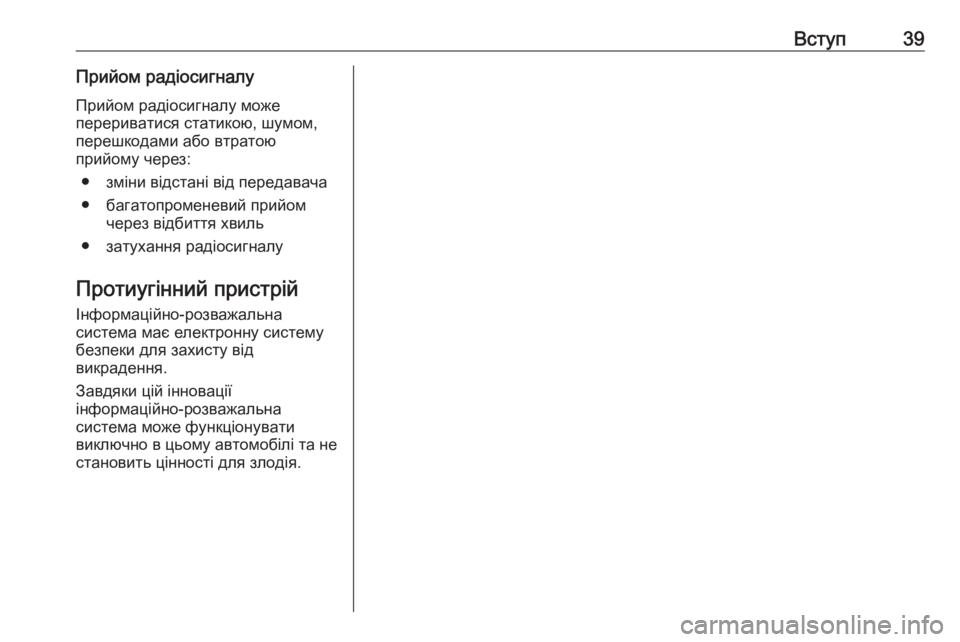
Вступ39Прийом радіосигналу
Прийом радіосигналу може
перериватися статикою, шумом,
перешкодами або втратою
прийому через:
● зміни відстані від передавача
● багатопроменевий прийом через відбиття хвиль
● затухання радіосигналу
Протиугінний пристрій Інформаційно-розважальна
система має електронну систему
безпеки для захисту від
викрадення.
Завдяки цій інновації
інформаційно-розважальна
система може функціонувати
виключно в цьому автомобілі та не
становить цінності для злодія.
Page 40 of 103
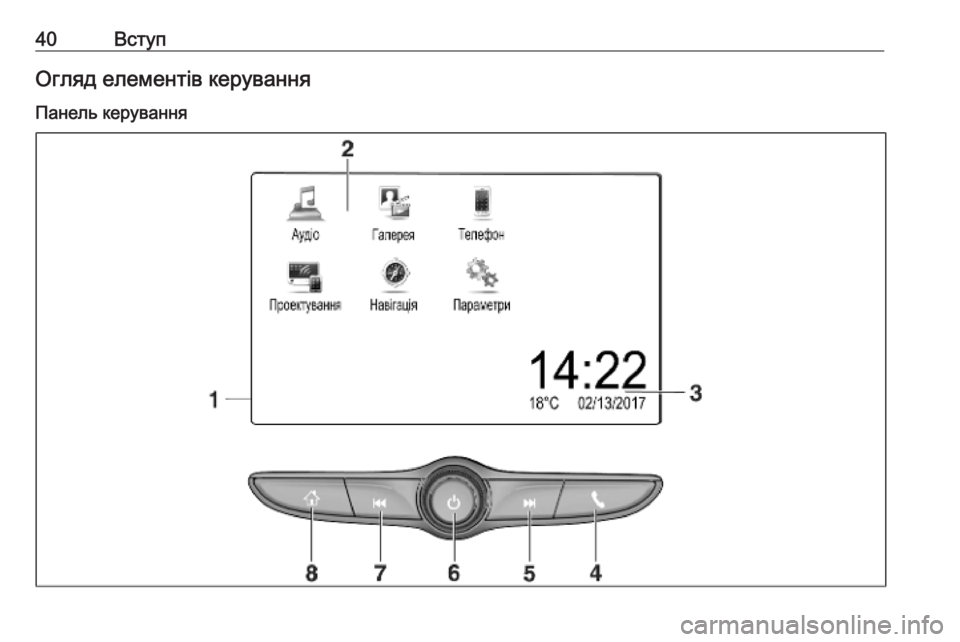
40ВступОгляд елементів керування
Панель керування